Hogyan készítsünk videót zenével az iPhone-on

Ha háttérzenét szeretne a videóiban, vagy pontosabban a lejátszott dalt rögzíti a videó háttérzeneként, akkor van egy rendkívül egyszerű megoldás.

Alapértelmezés szerint az iPhone Térképek alkalmazása hangot használ az útvonaltervezéshez. A hangutasítások szintén a Google Térkép alapbeállításai iPhone-on. A felhasználók véletlenül kikapcsolhatják ezt a funkciót, így az alkalmazás nem használ hangot az útbaigazítás során, ami sok kellemetlenséget okoz. Tehát ebben a cikkben a Quantrimang elvezeti Önt, hogyan állíthat be hangutasításokat iPhone-on.
A hangutasítások bekapcsolása az Apple Maps alkalmazásban
Ha a hangutasítások nem működnek az Apple Maps alkalmazással iPhone-ján, annak valószínűleg az az oka, hogy fizikailag kikapcsolta az eszköz hangerejét, így a navigációs funkció ki van kapcsolva vagy le van tiltva. A következő lépésekkel visszakapcsolhatja a hangutasításokat az Apple Maps alkalmazásban.
1. Nyissa meg a Beállítások alkalmazást > Térképek .
2. Lépjen a Vezetés és navigáció elemre .
3. Keresse meg a Hangerő beállítása (Navigációs hangerő) részt , és válassza a Hangos hangerő , Közepes hangerő vagy Halk hangerő lehetőséget, és engedélyezze újra a hangos navigáció funkciót az Apple Maps alkalmazásban.
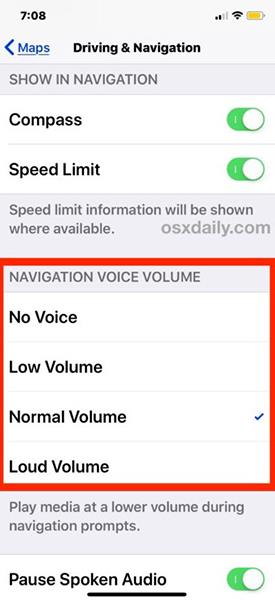
4. Lépjen ki a Beállításokból , és használja az Apple Maps alkalmazást a szokásos módon.
Az Apple Maps hangutasításait közvetlenül az alkalmazásban aktiválhatja és újraaktiválhatja, ha alulról felfelé húzza (útvonalterv szakasz), és válassza az Audiobeállítások lehetőséget .
Ezek a beállítások érvényesek az Apple Maps alkalmazás által adott bármely útbaigazításra, függetlenül attól, hogy közvetlenül az Apple Maps alkalmazásban használja őket, vagy a Sirit használja iPhone-ján.
A hangutasítások aktiválása a Google Térképen
A Google Térkép hangutasítási beállításai közvetlenül az alkalmazásban kapcsolhatók be és ki, miközben a térkép aktív. Ez a fajta beállítás könnyen okozhatja a hangos navigációs funkció véletlen kikapcsolását. Tehát növelje eszköze hangerejét, hogy ne maradjon le egyetlen navigációról sem.
1. Nyissa meg a Google Térkép alkalmazást iPhone-on, és kezdje el a navigációt a szokásos módon.
2. A Google Térkép jobb felső sarkában van egy kis hangszóró ikon . Kattintson rá.

3. Válassza ki a hangszóró bekapcsolva opciót (hangszóró ikon ad ki hangot) az iPhone Google Térképen.
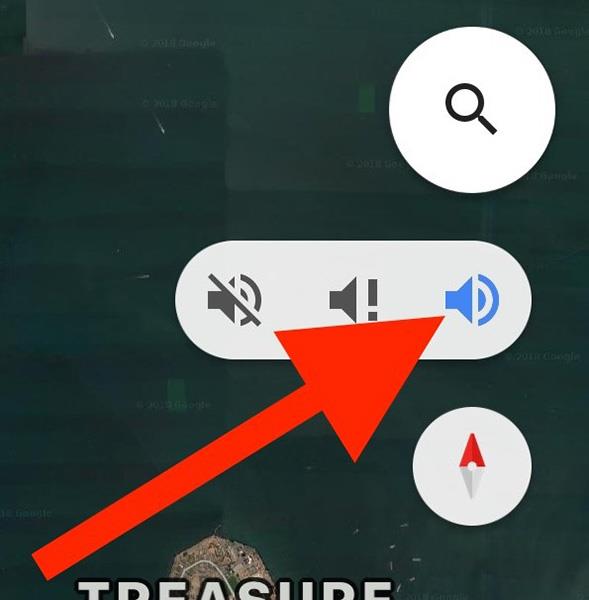
Ha azt szeretné, hogy az alkalmazás átmenetileg ne adjon ki hangot, egyszerűen kikapcsolhatja a Google Térkép hangutasításait. Válassza ki a hangszóró ikont (a hangszóró át van húzva) vagy a hangszóró ikont egy felkiáltójellel (csak figyelmeztetés esetén szólal meg).
Tehát akár a Google Maps, akár az Apple Maps alkalmazást használja, az eszköz továbbra is képes a hangutasítások aktiválására.
Ha háttérzenét szeretne a videóiban, vagy pontosabban a lejátszott dalt rögzíti a videó háttérzeneként, akkor van egy rendkívül egyszerű megoldás.
Két gyorsabb és egyszerűbb módja van a visszaszámláló/időzítő beállításának Apple-eszközén.
Ha iPhone-ján vagy iPadjén elromlott a bekapcsológomb, továbbra is lezárhatja a képernyőt (vagy akár újraindíthatja) az AssistiveTouch nevű kisegítő lehetőséggel. Itt van, hogyan.
A lényeg itt az, hogy amikor megnyitod az Értesítési központot, majd a kameraalkalmazásba lépsz, az azt jelenti, hogy becsapod a YouTube-ot, és azt gondolod, hogy az alkalmazás még mindig nyitva van.
Ha bosszantja, hogy túl sok üzenetet kap egy bizonyos személytől (vagy csevegőcsoporttól) az iPhone Üzenetek alkalmazásában, könnyedén kikapcsolhatja ezeket a bosszantó értesítéseket.
Manapság a legtöbb Android TV-n korlátozott számú gombbal rendelkező távirányító található, ami megnehezíti a TV vezérlését.
Érezte már valaha bosszúsnak, hogy iPhone vagy iPad néha automatikusan bekapcsolja a képernyőt, amikor értesítés érkezik?
Ez az első alkalom, hogy az Apple engedélyezte a felhasználóknak, hogy harmadik féltől származó alkalmazást válasszanak alapértelmezett böngészőként iOS rendszeren.
Ha régi üzeneteket szeretne megkeresni az iPhone készüléken, a következő két módon teheti meg.
Amikor az iPhone elülső kamerájával fényképez, a kereső megfordítja a képet. Az iOS 14 rendszerrel az Apple végre integrálta ezt az egyszerű beállítást eszközei Kamera alkalmazásába.
A Find My segítségével távolról ellenőrizheti az akkumulátor élettartamát olyan iPhone vagy iPad készülékén, amelyet nem visz magával.
A képernyőkép készítése az egyik alapvető feladat, amelyet valószínűleg minden iPhone-felhasználó valaha is használt.
Az iOS 14 és újabb verziókban az Apple biztonsági ajánlásokat ad, amelyek figyelmeztetik, ha a használt jelszó veszélybe sodorja fiókját.
Véget értek azok az idők, amikor kihúzta a haját, és megpróbálta kezelni az iPhone vagy iPad zip archívumát.
Az iOS 14 rendszeren az Apple egy rendkívül hasznos új funkciót mutatott be Back Tap néven.
Tapasztalta már azt a jelenséget, amikor az iPhone képernyője "szokatlan" módon automatikusan kigyullad vagy elsötétül, ami sok kellemetlenséget okoz?
Ha egyedi nevet rendel az AirPodshoz, akkor szükség esetén könnyen megtalálhatja és csatlakoztathatja a fejhallgatót.
Ha nincs szüksége ennek a kulcscsoportnak a használatára, teljesen kikapcsolhatja.
Az iOS és iPadOS beépített Fotók alkalmazásában beépített funkció található, amely lehetővé teszi a fotók rugalmas elforgatását különböző szögekből.
Az iPhone felülete általában meglehetősen egyszerű és intuitív, de néha néhány dolog magyarázat nélkül is megjelenik, amitől a felhasználók összezavarodnak.
A Sound Check egy kicsi, de nagyon hasznos funkció az iPhone telefonokon.
Az iPhone Fotók alkalmazásának memóriafunkciója van, amely filmekhez hasonlóan zenés fotó- és videógyűjteményeket hoz létre.
Az Apple Music kivételesen nagyra nőtt 2015-ös bevezetése óta. A Spotify után a mai napig a világ második legnagyobb fizetős zenei streaming platformja. A zenei albumok mellett az Apple Music több ezer zenei videónak, éjjel-nappali rádióállomásnak és sok más szolgáltatásnak ad otthont.
Ha háttérzenét szeretne a videóiban, vagy pontosabban a lejátszott dalt rögzíti a videó háttérzeneként, akkor van egy rendkívül egyszerű megoldás.
Bár az iPhone tartalmaz egy beépített Időjárás alkalmazást, néha nem ad elég részletes adatokat. Ha hozzá szeretne adni valamit, az App Store-ban rengeteg lehetőség áll rendelkezésre.
Az albumokból származó fényképek megosztása mellett a felhasználók fotókat is hozzáadhatnak az iPhone megosztott albumaihoz. Automatikusan hozzáadhat fényképeket a megosztott albumokhoz anélkül, hogy újra kellene dolgoznia az albumból.
Két gyorsabb és egyszerűbb módja van a visszaszámláló/időzítő beállításának Apple-eszközén.
Az App Store több ezer nagyszerű alkalmazást tartalmaz, amelyeket még nem próbált ki. Az általános keresési kifejezések nem biztos, hogy hasznosak, ha egyedi alkalmazásokat szeretne felfedezni, és nem szórakoztató véletlenszerű kulcsszavakkal végtelen görgetésbe kezdeni.
A Blur Video egy olyan alkalmazás, amely elhomályosítja a jeleneteket vagy a telefonján kívánt tartalmat, hogy segítsen nekünk a nekünk tetsző kép elkészítésében.
Ez a cikk bemutatja, hogyan telepítheti a Google Chrome-ot alapértelmezett böngészőként iOS 14 rendszeren.


























